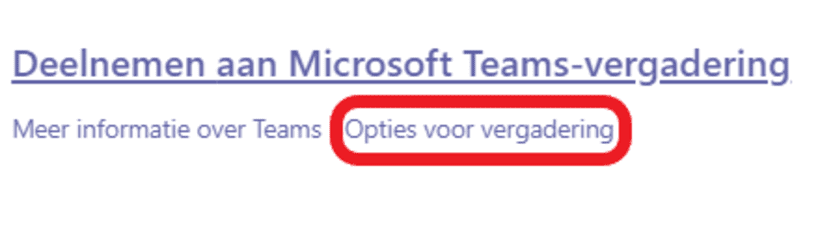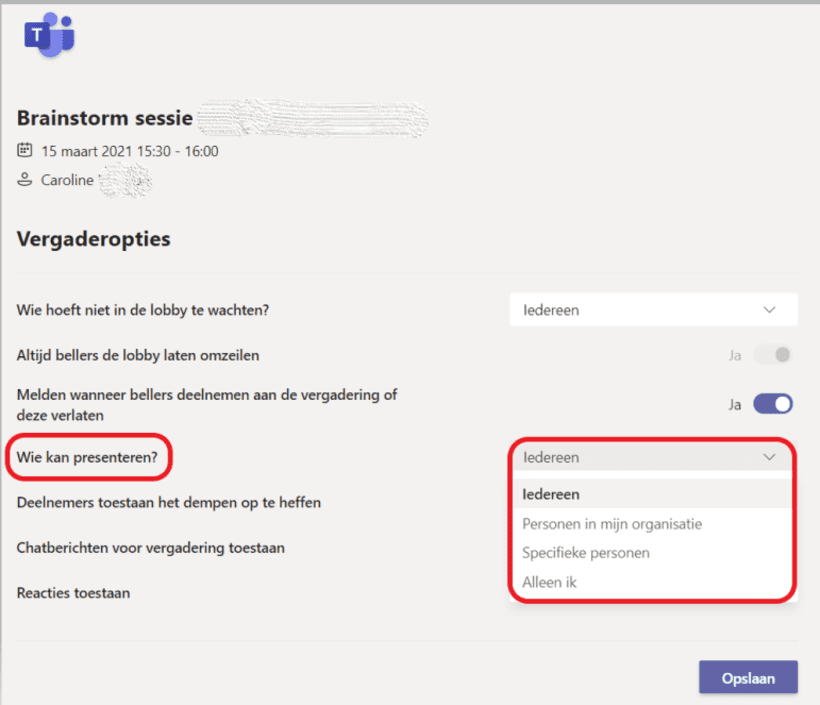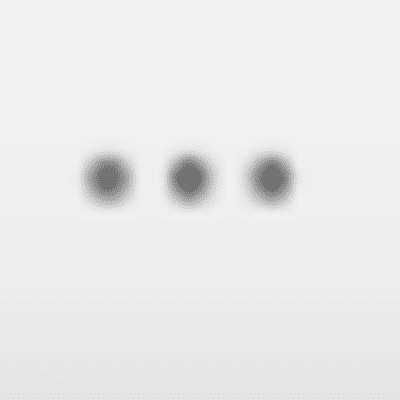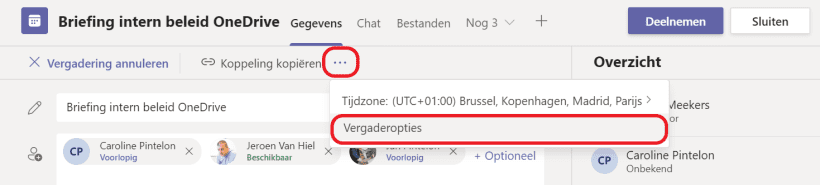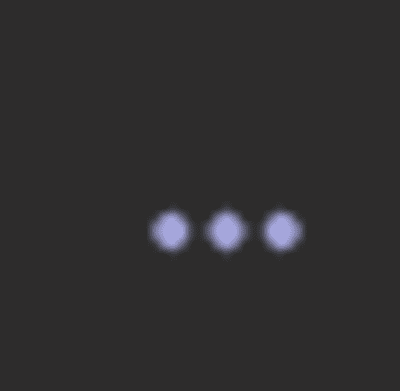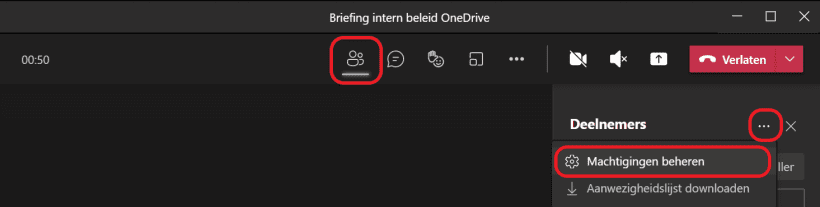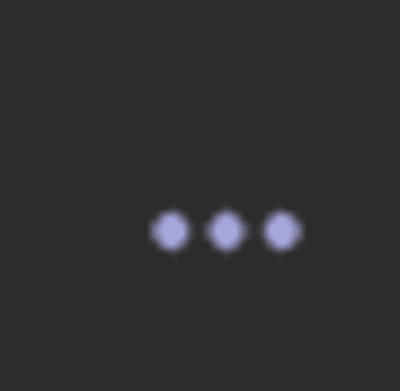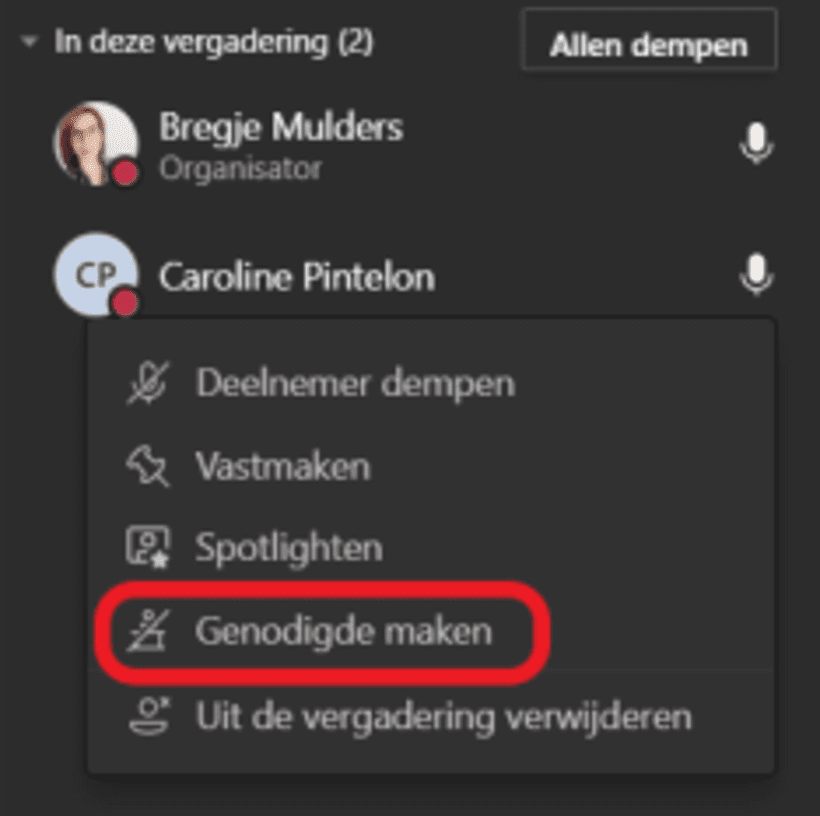Hoe vermijd je dat anderen hun scherm delen tijdens een Teamsvergadering?
Je scherm delen tijdens een vergadering is heel gebruikelijk en de standaardinstelling in Teams laat ook toe dat iedereen in de vergadering dit kan.
Het kan dus ook gebeuren, vaak per ongeluk, dat een van de deelnemers tijdens het gesprek zijn scherm deelt en daarmee jouw presentatie ongewild onderbreekt. Dit is natuurlijk iets wat je wil voorkomen. Als organisator van de vergadering kan je dit instellen voor of tijdens de vergadering.
Instellen terwijl je de uitnodiging aanmaakt
In Outlook
Maak je de uitnodiging aan in Outlook, dan kan je de optie om het scherm te delen aanpassen tijdens het opstellen van de uitnodiging, of erna (door de afspraak na het versturen opnieuw te openen).
- Stap 1
Klik in de afspraak, onder de Teamskoppeling, op Opties voor vergadering.
Soms moet je hierbij ook <CONTROL> ingedrukt houden. - Stap 2
Het venster van de vergaderopties opent in je browser.
Kies bij Wie kan presenteren? voor ‘Alleen ik’. - Stap 3
Voer de wijziging door met de knop Opslaan.
In Teams
Als je de uitnodiging rechtstreeks in Teams aanmaakt, kan je de opties om het scherm te delen pas aanpassen nadat je de uitnodiging hebt verstuurd (dit kan dus niet bij een spontane vergadering).
- Stap 1
Open de afspraak in de Teamsagenda.
Klik bovenaan op
en vervolgens op) Vergaderopties.
- Stap 2
Volg vanaf hier stappen 2 en 3 van de bovenstaande procedure (‘in Outlook’).
Instellen tijdens de vergadering
Ook als je vergeten bent de vergaderopties op voorhand te controleren of wanneer je een spontane vergadering gestart bent, kan je nog steeds voorkomen dat anderen hun scherm delen. Als je wil, kan je dit zelfs per deelnemer bepalen door zijn/haar rol te wijzigen van presentator naar genodigde.
Algemene instelling wijzigen
- Stap 1
Open de deelnemerslijst.
- Stap 2
Klik bovenaan op
en kies Machtigingen beheren.
Instelling per deelnemer wijzigen
Tijdens de vergadering kan je per deelnemer de rol wijzigen van presentator naar genodigde en omgekeerd.
Een presentator kan zijn scherm delen, een genodigde niet.
- Stap 1
Open de deelnemerslijst en klik op
naast de naam van de persoon die zijn scherm niet mag delen.
- Stap 2
Kies Genodigde maken.
- Stap 3
Je krijgt de volgende pop-up te zien. Klik op Wijzigen.
- Stap 4
De knop om te delen is voor deze persoon niet meer beschikbaar. Probeert hij/zij toch te delen, dan verschijnt dit bericht:
Tips:
- Al het bovenstaande geldt alleen voor vergaderingen en groepsgesprekken, niet voor een-op-een- gesprekken.
- Als je de rol verandert van iemand die net op dat moment zijn scherm deelt, dan kan deze persoon gewoon verder presenteren. Eens hij stopt met presenteren, kan hij echter niet opnieuw beginnen met presenteren.